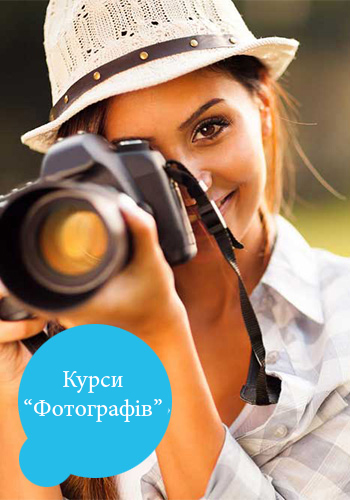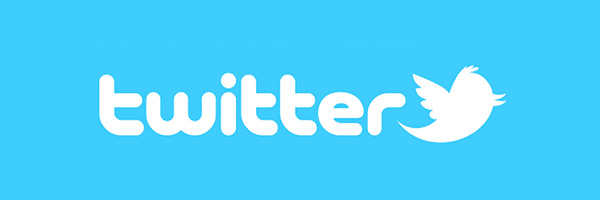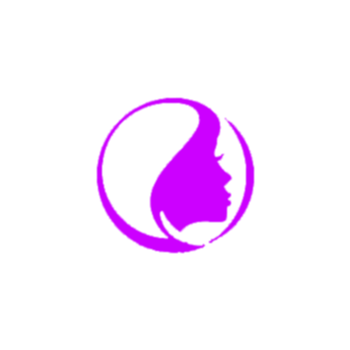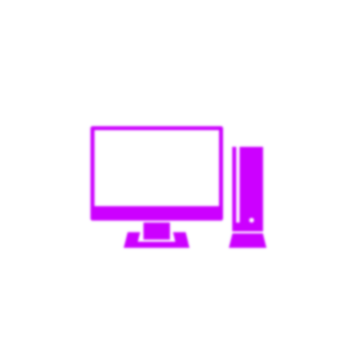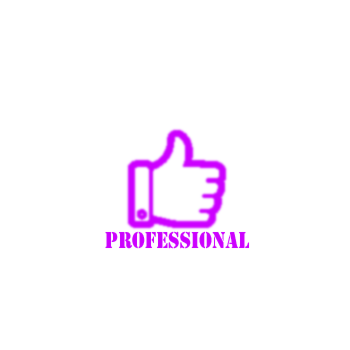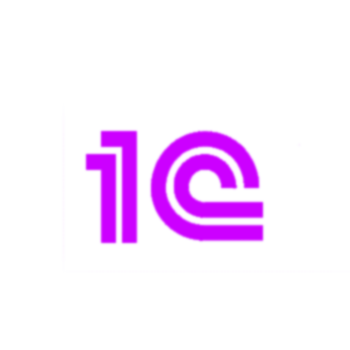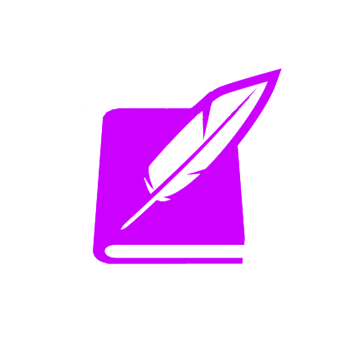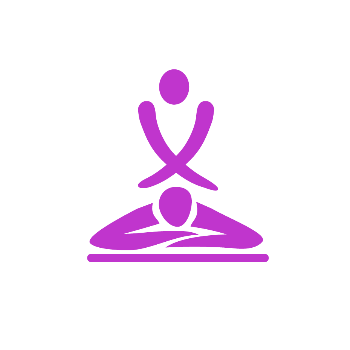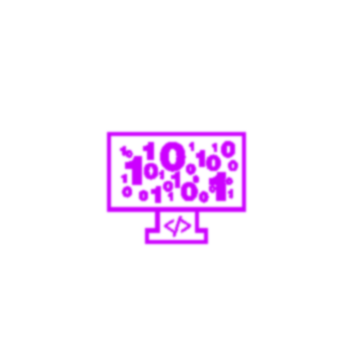У растрової графіці основним елементом є точка. При екранному зображенні ця точка називається пікселем.
Основна проблема та недолік при використанні растрових зображень – це великі обсяги даних. p align="justify"> Для робіт з більшерозмірними ілюстраціями типу журнальної смуги потрібні комп'ютери з великими розмірами оперативної пам'яті (128 Мбайт і більше). Такі комп'ютери, природно, повинні мати і високопродуктивні процесори.
Другим недоліком растрових зображень є неможливість збільшення для розгляду деталей. Оскільки зображення складається з точок, збільшення зображення призводить тільки до того, що ці точки стають більшими. Жодних додаткових деталей при збільшенні растрового зображення не вдається розглянути. Саме збільшення точок растру візуально спотворює ілюстрацію та робить її грубою. Цей ефект називається пікселізацією.
Будь-яке зображення, зокрема і тривимірне, складається з графічних примітивів, тому необхідно знати спеціальні методи генерації зображення, креслення прямих і кривих ліній, забарвлення багатокутників, що створює враження суцільних об'єктів.
Знайти нас Ви можете за адресою м. Чернігів, Пр. Миру, 53 офіс 420a,
Телефони (0462) 611-312, (063)4329858, (066) 6804077
Якщо у Вас виникли питання зателефонуйте нам та менеджер поінформує Вас
Комп'ютерна графіка
Одним із популярних напрямків використання персонального комп'ютера є комп'ютерна графіка. У кожній організації виникає потреба рекламних оголошеннях, листівках, буклетах тощо. У зв'язку з появою та розвитком Інтернету з'явилася широка можливість використання графічних програмних засобів. Зростанню популярності графічних програмних засобів сприяло розвиток World Wide Web ("всесвітньої павутини"), яка пов'язала докупи мільйони "домашніх сторінок".
Розрізняють три види комп'ютерної графіки: растрова графіка, векторна графіка та фрактальна графіка. Вони відрізняються принципами формування зображення під час відображення на екрані монітора або друку на папері.
Растрову графіку застосовують при розробці електронних (мультимедійних) та поліграфічних видань. Ілюстрації, виконані засобами растрової графіки, рідко створюють вручну з допомогою комп'ютерних програм. З цією метою сканують ілюстрації, підготовлені художником на папері, чи фотографії. Останнім часом для введення растрових зображень у комп'ютер знайшли широке застосування цифрові фото- та відеокамери. В Інтернеті поки що застосовуються тільки растрові ілюстрації.
Програмні засоби для роботи з векторною графікою, навпаки, призначені для створення ілюстрацій та меншою мірою для їх обробки. Такі засоби широко використовують у рекламних агентствах, дизайнерських бюро, редакціях та видавництвах. Оформлювальні роботи, засновані на застосуванні шрифтів та найпростіших геометричних елементів, вирішуються засобами векторної графіки простіше. Є приклади високохудожніх творів, створених засобами векторної графіки, але вони швидше виняток, ніж правило.
Програмні засоби роботи з фрактальної графікою призначені для автоматичної генерації зображень шляхом математичних розрахунків. Створення фрактальної художньої композиції полягає не в малюванні чи оформленні, а програмуванні. Фрактальну графіку найчастіше використовують у розважальних програмах.
Знайти нас Ви можете за адресою м. Чернігів, Пр. Миру, 53 офіс 420a,
Телефони (0462) 611-312, (063)4329858, (066) 6804077
Якщо у Вас виникли питання зателефонуйте нам та менеджер поінформує Вас
Nero Burning ROM - опис, створення проекту, запис файлів.
Програма Nero неймовірно популярна, навіть серед користувачів-початківців. Вона стала відома після виходу п'ятої версії. На сьогоднішній день вже випущено 12-ту версію програми. Відразу варто сказати, що у неї доброзичливий інтерфейс та велика функціональність.
Nero є пакетом мультимедійних програм, які призначені для перекодування відео, копіювання ДВД-дисків, створення етикеток для дисків і т.д. Одна з програм, яка входить в пакет називається Nero Burning ROM, яка призначена для запису дисків. Саме налаштування цієї утиліти ми розглянемо у цій статті.
Після встановлення Nero Burning ROM і першого запуску програма виглядає так:
Перед нами відкрито головне вікно програми, тут є все потрібне для створення нового проекту та запису файлів на диски. Розглянемо докладніше.
У верхній лівій частині вікна програми зі списку можна вибрати пункт CD, DVD або Blu-ray. Найчастіше це пункт DVD, який призначений для запису на диски різних файлів. У стандартній утиліті Windows для запису дисків використовується саме такий режим.
Залежно від вибору DVD, CD або Blu-ray нижче, з'явиться список для вибору типу проекту. За замовчуванням використовується практично перший пункт DVD-ROM, як і у Windows, записують на диски у разі різні файли: музику, фото, відео, книжки тощо.
Інші "типи проекту", як ми бачимо там у нас йдуть "Копіювання DVD", "DVD-Video" і т.д., призначені для інших завдань, або для запису певних типів файлів.
Користувачі-початківці в основному не користуються тими типами проектів.
Йдемо далі.
Праворуч налаштовуються параметри запису нового диска. Звернемо увагу на пункт «Мультисесія», тут є три режими.
Почати мультисесійний диск – запис певного об'єму даних на диск із можливістю до запису, якщо залишиться місце.
Продовжити мультисесійний диск – можна дописати дані з не закритою сесією та вільним місцем на диску.
Без мультисесії – дані на диск будуть записані до запису без можливості. Навіть якщо на ньому буде половина чи більше вільного місця.
За замовчуванням встановлений перший варіант, і він найчастіше використовується, оскільки більш гнучкий. Тепер натисніть кнопку «Новий».
Відкриється головне вікно запису в Nero Burning ROM.
Воно розділене на дві частини, ліворуч структура диска і всі додані туди файли, які будуть записані на диск, а праворуч ми бачимо папки та файли на наших жорстких дисках, які можна перетягнути до лівої частини програми для наступного запису.
Після додавання необхідних файлів у верхній частині програми є кнопка «Запис», щоб перейти до наступного кроку.
Тут нам потрібно настроїти деякі параметри для запису. Як Ви, напевно, помітили тут два параметри з налаштуваннями, це Дія та Запис. У кожного є кілька пунктів, де потрібно поставити або прибрати галочки.
Дія
Визначити максимальну швидкість – встановивши тут прапорець, програма визначить максимальну швидкість, з якою можна записати файли на болванку.
Запис – тут має обов'язково стояти галочка, щоб запис файлів розпочався.
Фіналізувати диск – забороняє запис на диск.
Перевірити записані дані – після запису програма перевіряє все, що записано на помилки.
Запис
Швидкість запису – швидкість, з якою буде здійснено запис. Не рекомендую вибирати максимальну швидкість, оскільки ризик запису з помилками зростає, краще встановити середню.
Число копій – якщо ви вкажете більше однієї копії, то після закінчення запису привід відкриється і потрібно буде вставити порожній диск для повторного запису, і так доки не буде записано стільки копій, скільки ви вказали в цьому полі.
Використовувати кілька пристроїв запису – якщо у вас кілька приводів, можна записувати файли відразу на кілька дисків. У самому низу програми є кнопка «Пропал», натиснувши яку розпочнеться запис файлів.
За функціональністю звичайно в Nero запис файлів набагато якісніший, ніж у стандартній утиліті Windows 7, взяти хоча б можливість перевірки записаних даних. Але тут є величезний мінус - Nero досить дорога програма. А з іншого боку, можна знайти не погані аналоги, за допомогою яких можна якісно записати файли на диск.
Знайти нас Ви можете за адресою м. Чернігів, Пр. Миру, 53 офіс 420a,
Телефони (0462) 611-312, (063)4329858, (066) 6804077
Якщо у Вас виникли питання зателефонуйте нам та менеджер поінформує Вас
Як дзвонити та спілкуватися через Інтернет БЕЗКОШТОВНО?
У цій статті хотілося б торкнутися теми спілкування. В Інтернеті на сьогоднішній день сотні тисяч людей проводить багато часу. Більшість вони приділяють спілкуванню. Спілкування в соціальних мережах, в Скайпі, в Аську і т.д.
Сьогодні я хочу розповісти про найпоширеніші способи спілкування через Інтернет. Ті, без яких багато людей сьогодні не уявляють свого життя. Також ми приділимо увагу питанню як дзвонити через Інтернет у будь-яку точку світу.
Почнемо із соціальних мереж. ВКонтакте, Однокласники, Фейсбук, Маіл.ру і т.д. Ці сайти для спілкування сьогодні дуже міцно увійшли в наше життя. За допомогою них люди спілкуються один з одним, грають у ігри, слухають музику, зморять фільми, влаштовують зустрічі та багато іншого. Нещодавно ВКонтакте з'явилася можливість здійснювати відеодзвінки з однієї сторінки на іншу. Також щомісяця з'являється багато різних нововведень.
Однокласники та Фейсбук також як і ВКонтакті розраховані на багато користувачів і люди проводять там десятки годин на тиждень. Тепер давайте торкнемося теми дзвінків через Інтернет. Як можна робити дзвінки через Інтернет з одного комп'ютера на інший? Я розповім вам один найпопулярніший спосіб.
ДЗВІНКИ ЧЕРЕЗ СКАЙП.
За допомогою програми Скайп можна безкоштовно дзвонити з одного комп'ютера на інший. Також у Скайпі можна надсилати повідомлення та здійснювати відеодзвінки.
Телефонувати через Інтернет за допомогою Скайпу одне задоволення, неважливо, де знаходяться ваші родичі чи друзі. Не потрібно сплачувати рахунки за дзвінки за кордон. Достатньо Інтернету з гарною швидкістю.
Ось він Вам і варіант як можна телефонувати через Інтернет. В інтернеті є уроки: «Як встановити та зареєструватися в Скайпі», якщо виникнуть труднощі, то почитайте їх.
Знайти нас Ви можете за адресою м. Чернігів, Пр. Миру, 53 офіс 420a,
Телефони (0462) 611-312, (063)4329858, (066) 6804077
Якщо у Вас виникли питання зателефонуйте нам та менеджер поінформує Вас
ДЕ дивитися фільми ОНЛАЙН БЕЗКОШТОВНО
У цій невеликій замітці Ви дізнаєтеся, як дивитися фільми онлайн безкоштовно! Якщо у Вас швидкісний Інтернет, то Ви, звичайно, можете і завантажувати швидко з Мережі різні фільми, розібравшись як качати через торрент.
Але якщо Ви не любите скачувати і зберігати потім на своєму жорсткому диску фільми, що найбільше сподобалися, то в такому випадку Вам підійде дивитися фільми онлайн безкоштовно і без реєстрації.
Маючи швидкісний та стабільний Інтернет, дивитися онлайн фільми стає ще цікавіше. Не потрібно чекати, поки він буде завантажений, знайшли фільм, натиснули кнопку «відтворити», і приступили до перегляду.
У Мережі сьогодні можна знайти дуже багато сервісів, де можна дивитися фільми онлайн безкоштовно. Але найчастіше якість фільмів на цих сайтах просто жахлива. Дивитись неможливо, і ми їх розглядати не будемо, тому що сотні таких сайтів можна знайти в будь-якій пошуковій системі на запит «дивитися фільми онлайн».
Ми розглянемо сайт для перегляду фільмів за адресою: http://www.youtube.com/movies.
Даний сервіс дозволяє у високій якості дивитися фільми онлайн абсолютно безкоштовно у чудовій якості з супер звуком.
Для дітей також буде корисним цей сайт. Там є чудова колекція мультфільмів: Альоша Попович та Тугарін Змій, Пригода Шерлока Холмса та доктора Ватсона, Невловимий Фунтик, Старий Хоттабич та багато, багато інших.
Ще один непоганий сервіс для перегляду фільмів онлайн, знайти його можна за адресою http://www.zoomby.ru.
Там дуже багато різних фільмів та серіалів, але на відміну від Ютуба буває, що при перегляді з'являється реклама, коли на першому розглянутому сервісі вона буває лише на самому початку.
Знайти нас Ви можете за адресою м. Чернігів, Пр. Миру, 53 офіс 420a,
Телефони (0462) 611-312, (063)4329858, (066) 6804077
Якщо у Вас виникли питання зателефонуйте нам та менеджер поінформує Вас
Як безпечно сидіти в Інтернеті?
Сьогодні так поширилися всіляке віруси і різного роду обмани в мережі Інтернет, що початківцям борознити по інтернету часом дуже небезпечно. Небезпечно, як у плані нашкодити комп'ютеру, і бути обдуреними за власний кошт. Бажаєте щось купити? Порадьтеся з тими людьми, для яких комп'ютер це звичайна справа. Напевно, у Вас є син, дочка, мама або тато, які легко можуть Вам у цьому допомогти. На крайній випадок, можна відгуки в інтернеті почитати.
Декілька порад, як можна безпечно сидіти в інтернеті.
1. Антивірус та нові основи.
У Вас, звичайно ж, має бути встановлений добрий антивірус. Без антивірусної програми сьогодні інтернет краще не користуватися. Який вибрати антивірус - Avast, Касперський або інший, вирішувати Вам. Нові віруси створюються щодня, відповідно і нові бази для антивірусів також виходять постійно, тому не забувайте оновлювати бази свого антивірусу, хоча більшість антивірусних програм робить це автоматично при включенні інтернету, але все одно пам'ятайте про це.
2. Слідкуйте за тим, якими сайтами ходите і що качаєте.
Наткнувшись на сайт, де пропонують скачати фільм за відправку СМС, знайте, з Вас знімуть гроші, і коду Ви навряд чи дочекаєтесь. Навчіться краще безкоштовно качати через торент потрібні вам файли. А всі ці - Надішліть СМС і скачайте за 5 хвилин і т.д., це все нісенітниця.
Те саме стосується завантажених файлів. Іноді буває, завантажуєш програму, а вона запакована в архів, намагаєшся розархівувати файл, а вона просить надіслати СМС, щоб отримати код для подальшої розархівації. Загалом, нісенітниця, не радимо Вам нічого відправляти, тільки гроші витратите.
3. Перевіряйте завантажене.
Те, що вже завантажили, краще просканувати. Найчастіше антивіруси одразу сканують нові файли, які потрапляють до нас на ПК через мережу чи флешки. Але ця порада також не буде зайвою. Підозрювальні файли рекомендуємо вручну сканувати. Правою кнопкою по файлу або папці з файлами, і в контекстному меню вибираємо пункт «сканувати» і далі там назву вашого антивіруса.
Знайти нас Ви можете за адресою м. Чернігів, Пр. Миру, 53 офіс 420a,
Телефони (0462) 611-312, (063)4329858, (066) 6804077
Якщо у Вас виникли питання зателефонуйте нам та менеджер поінформує Вас
Корисна інформація
АКЦІЇ ТА ЗНИЖКИ
Соціальна програма:
Дітям-сиротам, а також дітям із багатодітних сімей знижка на всі курси 50%.
Учасникам АТО та членам їхніх сімей 30%.
* за наявності відповідних документів.
≈≈≈≈≈≈≈≈≈ ≈≈≈≈≈≈≈≈ ≈≈≈≈≈≈≈≈≈
У групах «Перукар-універсал» та «Бухгалтер-оператор» розігрується 30% знижка на навчання.
В акції беруть участь усі слухачі групи. Більш детальна інформація за телефонами: (066) 680 40 77, (063) 432 98 58, 611 312.
≈≈≈≈≈≈≈≈≈ ≈≈≈≈≈≈≈≈ ≈≈≈≈≈≈≈≈≈
akcii_kursy_v_chernigove
≈≈≈≈≈≈≈≈≈ ≈≈≈≈≈≈≈≈ ≈≈≈≈≈≈≈≈≈
≈≈≈≈≈≈≈≈≈ ≈≈≈≈≈≈≈≈ ≈≈≈≈≈≈≈≈≈
Оригінальні подарунки друзям та близьким зі знижкою 7%
akcii_kursy_v_chernigove akcii_kursy_v_chernigove